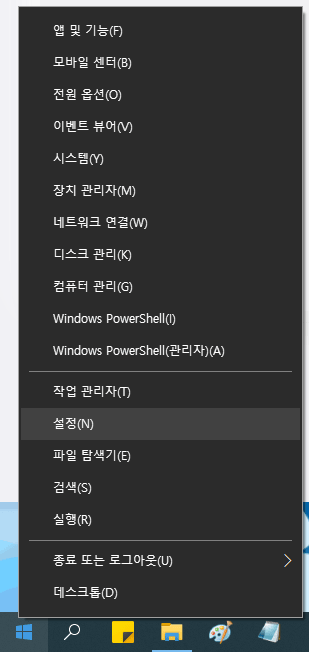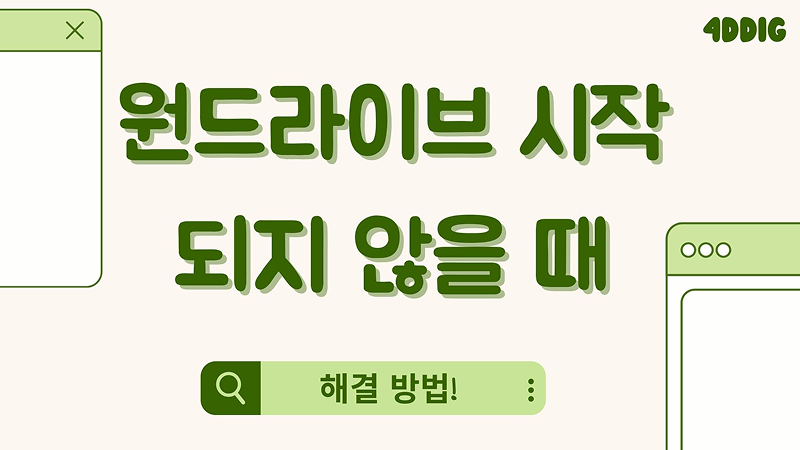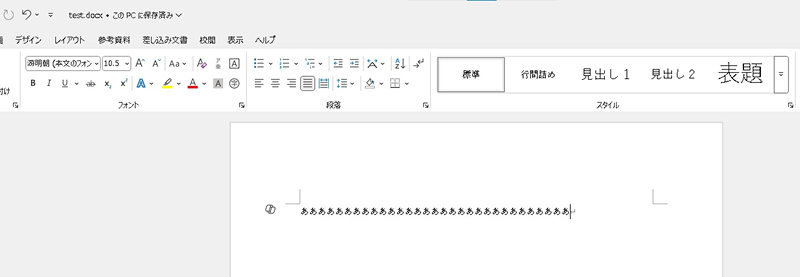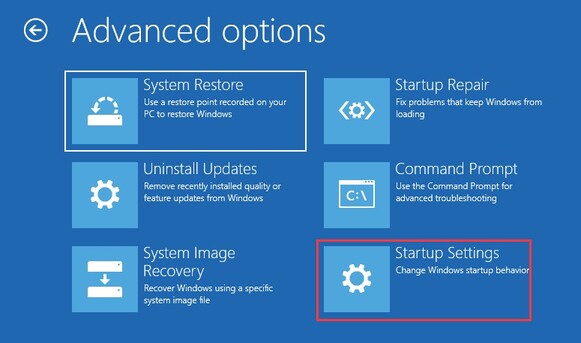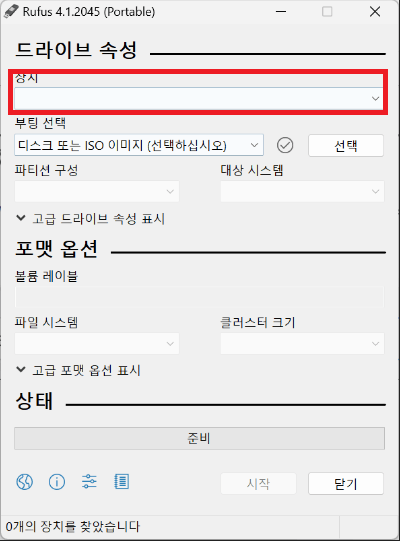윈도우 11로 업데이트 후 작업표시줄 아이콘이 안 뜸 문제 완벽 해결 가이드
윈도우 11로 업그레이드한 많은 사용자들이 작업표시줄 아이콘이 안 뜨는 문제를 경험하고 있습니다. 이 문제는 일상적인 컴퓨터 사용에 큰 불편을 초래하지만, 올바른 해결 방법을 알면 쉽게 해결할 수 있습니다.

🚀 이 기사를 AI로 요약하기:
파트1: 윈도우 11로 업데이트 후 작업표시줄 아이콘이 안 뜸 문제의 원인
윈도우 11 작업표시줄 아이콘 문제의 주요 원인은 다음과 같습니다:
시스템 호환성 문제: 기존 윈도우 10에서 사용하던 애플리케이션이 윈도우 11의 새로운 작업표시줄 시스템과 완전히 호환되지 않을 때 발생합니다.
윈도우 탐색기 오류: 윈도우 탐색기(Explorer.exe) 프로세스에 문제가 생기면 작업표시줄 전체가 제대로 동작하지 않게 됩니다.
레지스트리 손상: 업데이트 과정에서 작업표시줄 관련 레지스트리 키가 손상되거나 변경될 수 있습니다.
사용자 프로필 손상: 사용자 계정 프로필에 문제가 생기면 개인화된 작업표시줄 설정이 제대로 로드되지 않습니다.
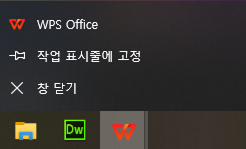
파트2: 윈도우 11로 업데이트 후 작업표시줄 아이콘이 안 뜸 문제 해결하는 방법
1. 윈도우 탐색기 재시작
가장 간단하고 효과적인 방법입니다:
- Ctrl + Shift + Esc를 눌러 작업 관리자 실행
- '윈도우 탐색기' 프로세스 찾기
- 마우스 오른쪽 클릭 후 '다시 시작' 선택
2. 시스템 파일 검사 및 복구
관리자 권한으로 명령 프롬프트를 실행한 후:
sfc /scannow
DISM /Online /Cleanup-Image /RestoreHealth
3. 윈도우 업데이트 확인
설정 → 윈도우 업데이트에서 최신 업데이트를 설치하세요. Microsoft는
지속적으로 작업표시줄 관련 버그를 수정하고 있습니다.
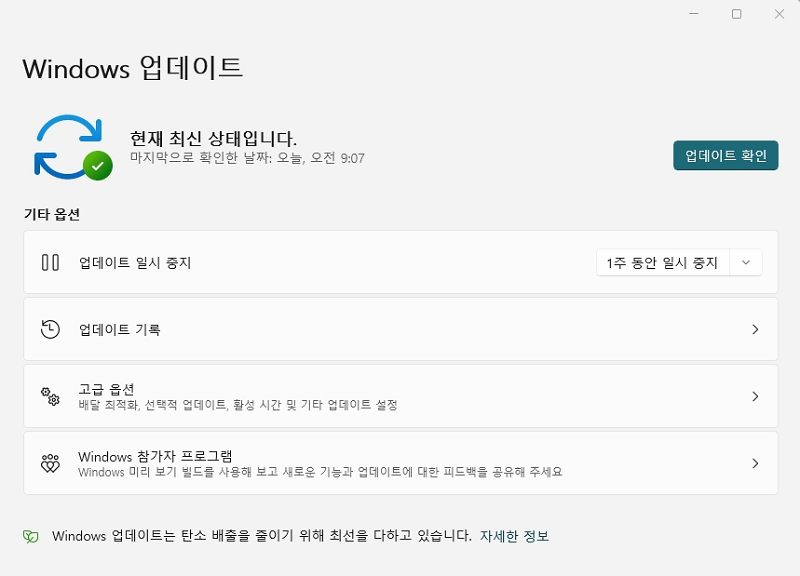
4. 새 사용자 계정 생성
기존 사용자 프로필에 문제가 있다면:
- 설정 → 계정 → 가족 및 기타 사용자
- '다른 사용자 추가' 선택
- 새 계정으로 로그인하여 문제 확인
5. 레지스트리 편집기 활용
레지스트리 수정 전 백업 필수
- Win + R 키로 'regedit' 실행
- HKEY_CURRENT_USER\Software\Microsoft\Windows\CurrentVersion\Explorer\Advanced 경로 이동
- 'TaskbarSi' 값을 0(작음), 1(중간), 2(큼)으로 설정
6. 윈도우 PowerShell 명령어 사용
관리자 권한 PowerShell에서: Get-AppXPackage -AllUsers | Foreach {Add-AppxPackage -DisableDevelopmentMode -Register "$($_.InstallLocation)\AppXManifest.xml"} 명령어 사용
파트3: 윈도우 11에서 파일 복구하는 꿀팁 - 4DDiG Data Recovery
작업표시줄 문제 해결 과정에서 중요한 파일이 손실될 수 있습니다. 이때 4DDiG Data Recovery가 강력한 해결책이 됩니다.
4DDiG Data Recovery 주요 장점:
- 윈도우 11 완벽 지원
- 1000+ 파일 형식 복구 가능
- 손상된 시스템에서도 데이터 복구
- 사용자 친화적인 인터페이스
- 미리보기 기능으로 복구 전 파일 확인
복구 과정:
-
4DDiG 프로그램 설치 및 실행
위의 다운로드 버튼으로 4DDiG 프로그램을 먼저 다운받아 설치합니다. 설치 후 프로그램을 실행합니다.

-
복구할 드라이브 선택
윈도우 컴퓨터에서 복구하려고 하는 드라이브를 선택합니다. 복구하려는 데이터 유형을 선택하여 스캔을 합니다.

스캔 후 복구할 파일 선택
스캔 완료 후 필요하는 데이터가 나타나면 복구를 누르면 빠르게 복구됩니다.
데이터 복구할 때 원래 저장 위치 말고 다른 저장 위치를 선택하세요.
시스템 복구 작업 전에 항상 중요 데이터를 백업하고, 문제 발생 시 4DDiG 같은 전문 복구 도구를 활용하세요.
파트4: 윈도우 11로 업데이트 후 자주 발생하는 문제
시작 메뉴 반응 없음
- 윈도우 탐색기 재시작
- 시스템 파일 검사 실행
알림 영역 아이콘 누락
- 설정 → 개인 설정 → 작업표시줄에서 시스템 아이콘 설정 확인
작업표시줄 고정 해제
- 작업표시줄 우클릭 후 '작업표시줄 설정' 메뉴 확인
검색 기능 오작동
위젯 표시 오류
- 설정 → 개인 설정 → 작업표시줄에서 위젯 옵션 토글
결론
윈도우 11 작업표시줄 아이콘 문제는 다양한 원인으로 발생하지만, 체계적인 접근으로 해결할 수 있습니다. 가장 기본적인 윈도우 탐색기 재시작부터 시작하여, 필요에 따라 고급 해결 방법을 단계적으로 적용하세요.
무엇보다 데이터 안전이 최우선입니다. 시스템 수정 작업 전에는 반드시 중요 파일을 백업하고, 만약의 상황에 대비해 4DDiG Data Recovery 같은 전문 복구 도구를 준비해두는 것이 현명합니다.
이 가이드의 해결 방법들을 순서대로 시도하면 대부분의 윈도우 11 작업표시줄 문제를 해결할 수 있을 것입니다. 지속적인 문제가 있다면 Microsoft 공식 지원팀에 문의하거나 전문가의 도움을 받으시기 바랍니다.